Det er mange forskjellige måter å administrere medier påLinux. Plex er en kraftig løsning som du kan prøve. Du finner ut at den tilfredsstiller nesten alle dine behov. Selvfølgelig er ikke Plex den eneste løsningen der ute. Du er bortskjemt med valg, og Emby er et utmerket valg å ta. Det er en open source media streaming-programvare som gjør det enkelt for alle å levere filmer, TV-serier, musikk og bilder til mange typer enheter. I denne artikkelen skal vi undersøke nøyaktig hvordan du konfigurerer en Emby-mediaserver på Linux, hvordan du bruker den og alt derimellom.
AVSLØRINGS VARSEL: Bla nedover og se videoopplæringen på slutten av denne artikkelen.
Installerer Emby
Emby-mediaserverprogramvaren er tilgjengelig på enantall populære Linux-distribusjoner. Følgende liste over kommandoer hjelper deg med å installere programvaren på både Desktop- og serverversjoner av hvert av disse operativsystemene.

For eksempel: Hvis du bruker Ubuntu server 16.04 LTS, følg instruksjonene for 16.04 LTS. Hvis du bruker 16.04 på skrivebordet, kan de samme instruksjonene brukes, og så videre.
Ubuntu 17.04+
Først legger du den signerte GPG-nøkkelen til Ubuntu, da Ubuntu vil klage på et usikkert depot og til tider nekter å installere programvare.
wget -nv http://download.opensuse.org/repositories/home:emby/xUbuntu_Next/Release.key -O Release.key sudo apt-key add - < Release.key sudo apt-get update
Deretter legger du til Emby-programvarerepoen i Ubuntu, oppdater programvarekildene og installerer serveren.
sudo sh -c "echo "deb http://download.opensuse.org/repositories/home:/emby/xUbuntu_Next/ /" > /etc/apt/sources.list.d/emby-server.list" sudo apt-get update sudo apt-get install emby-server
Ubuntu 16.04 LTS
Ubuntu kan ikke installere fra et usikkert lager. Legg til Emby-tasten med disse kommandoene.
wget -nv http://download.opensuse.org/repositories/home:emby/xUbuntu_16.04/Release.key -O Release.key sudo apt-key add - < Release.key sudo apt-get update
Når nøkkelen er lagt til, kan programvaren installeres.
sudo sh -c "echo "deb http://download.opensuse.org/repositories/home:/emby/xUbuntu_16.04/ /" > /etc/apt/sources.list.d/emby-server.list" sudo apt-get update sudo apt-get install emby-server
Fedora 25
Emby mediasenter er tilgjengelig for Fedora 25. For å installere, legg først til Copr-arkivet.
sudo dnf config-manager --add-repo http://download.opensuse.org/repositories/home:emby/Fedora_25/home:emby.repo
Deretter installerer du programvaren.
sudo dnf install emby-server
Arch Linux
Arch Linux-teamet pakker Emby direkte i de viktigste programvarekildene. Hvis du vil ha Emby på Arch-skrivebordet eller Arch-serveren, kan du installere det via pacman, med denne kommandoen:
sudo pacman -S emby-server
Åpne Suse
Emby har offisiell støtte for begge nåværende versjoner av OpenSUSE Linux (Leap and Tumbleweed).
Installer Emby on Leap 42.2:
sudo zypper addrepo http://download.opensuse.org/repositories/home:emby/openSUSE_Leap_42.2/home:emby.repo sudo zypper refresh zypper install emby-server
Installer Emby på Tumbleweed:
sudo zypper addrepo http://download.opensuse.org/repositories/home:emby/openSUSE_Tumbleweed/home:emby.repo zypper refresh zypper install emby-server
Debian
Debian har mye til felles med Ubuntu ved at det har vanskelig for å la programvare installere uten nøkkel. For å løse dette problemet, legg til Emby-utløsertasten.
wget -nv http://download.opensuse.org/repositories/home:emby/Debian_8.0/Release.key -O Release.key sudo apt-key add - < Release.key sudo apt-get update
Deretter, med utgivelsesnøkkelen lagt til Debian, kan Emby-serveren installeres.
sudo echo "deb http://download.opensuse.org/repositories/home:/emby/Debian_8.0/ /" > /etc/apt/sources.list.d/emby-server.list sudo apt-get update sudo apt-get install emby-server
Konfigurere Emby Media Server
Nå som Emby er installert, trenger en systemtjeneste å være aktivert og startet, eller Emby-serveren vil ikke gjøre noe. Aktiver emby-server med følgende kommandoer:
sudo systemctl start emby-server
Aktiver den deretter ved oppstart med:
systemctl enable emby-server
Debian:
sudo service emby-server start
Bruker Emby
Finn IP-adresse
Nå som du har installert og konfigurert Embymedieserver på Linux, er det på tide å legge til medier. Begynn med å finne ut den lokale IP-adressen til serveren. Dette blir funnet med ifconfig-kommandoen. Det er den lokale adressen. Alle datamaskiner (Linux eller på annen måte) har tilgang til denne adressen, så lenge den er i nettverket.
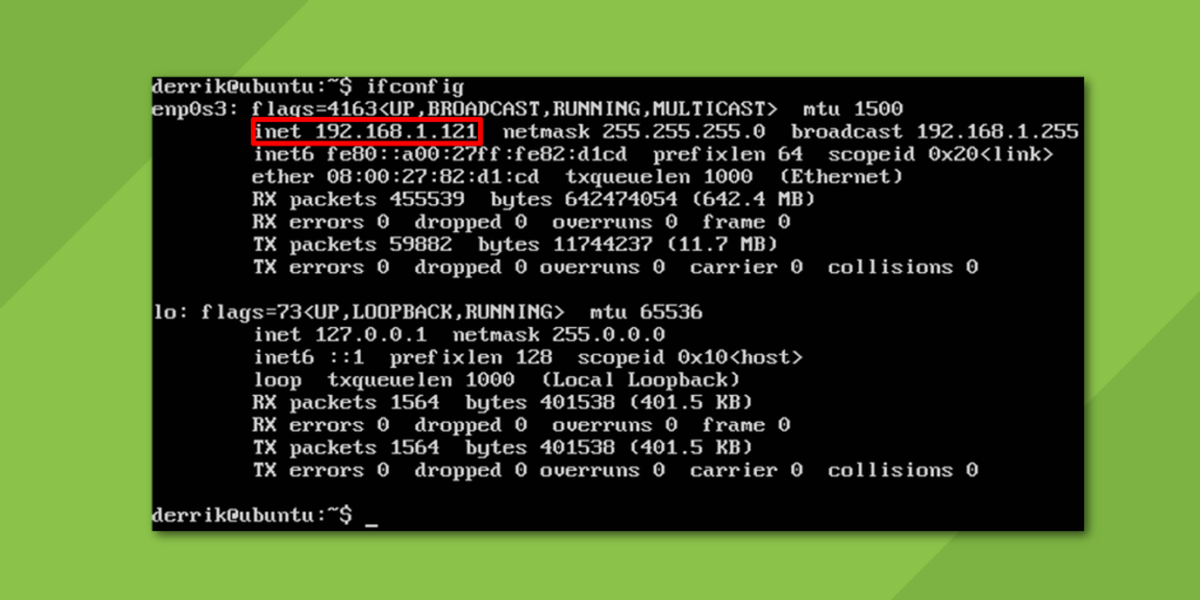
Merk: Hvis Emby kjører fra en stasjonær eller bærbar datamaskin, bruk localhost i stedet for den lokale IP-en.
http://local-ip-address:8096
På nettgrensesnittet vil Emby be brukerenå sette opp et mediebibliotek. Dette består av å legge til filmer, TV-serier, bilder og til og med musikk. God praksis for å legge til mediefiler er å plassere dem i en katalog som serveren har tilgang til uten problemer (som å plassere dem i en hjemmekatalog).
for eksempel: videoer kan komme inn / Home / brukernavn / Videoer /, bilder i / Home / brukernavn / Pictures /, og musikk i / Home / brukernavn / Musikk /.
Legg til mediefiler
Når nettgrensesnittet starter, vises en veiviser. Denne veiviseren vil sette opp en ny Emby-installasjon ved å gå brukeren gjennom å legge til mediefiler, opprette en (valgfri) Emby-konto, og samlet sett bare komme i gang.
Det første programvaren ber om er å legge tilmediefiler. Klikk på + -tegnet, og naviger deretter til katalogene der mediefilene er (som nevnt ovenfor eller andre steder) med filleseren.
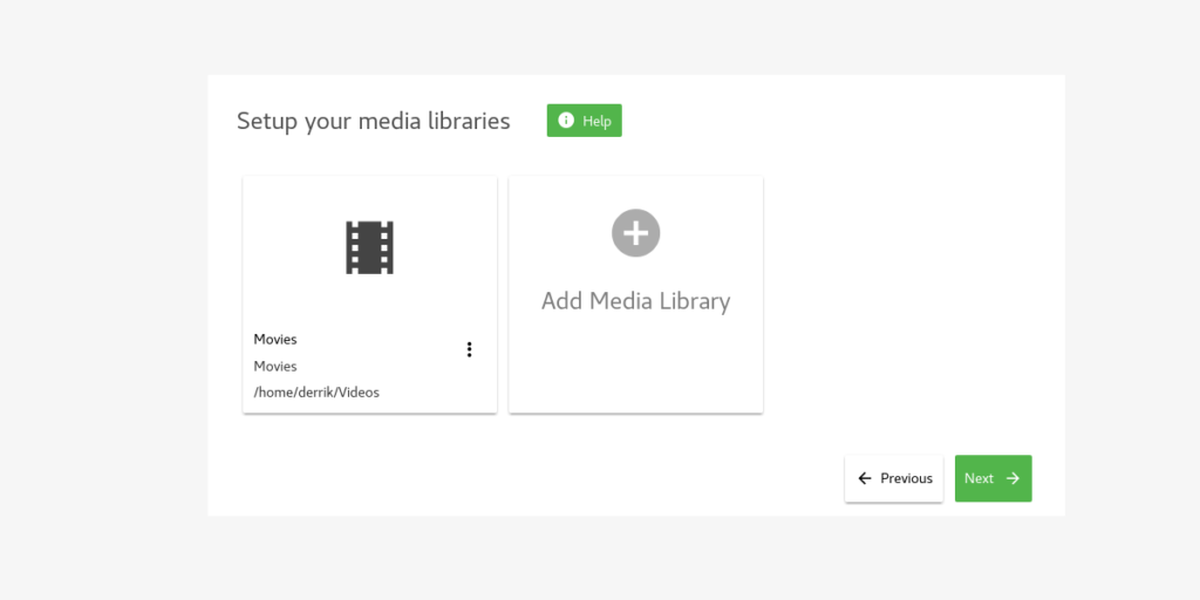
Deretter ber Emby brukeren om å oppgi et navn (tilbrukes som brukernavn i webgrensesnittet), og lag en premiumkonto for å koble til den. Premium-kontoen gir mulighet for flere funksjoner, så hvis du virkelig liker denne mediasenter-programvaren, kan dette være en god investering.
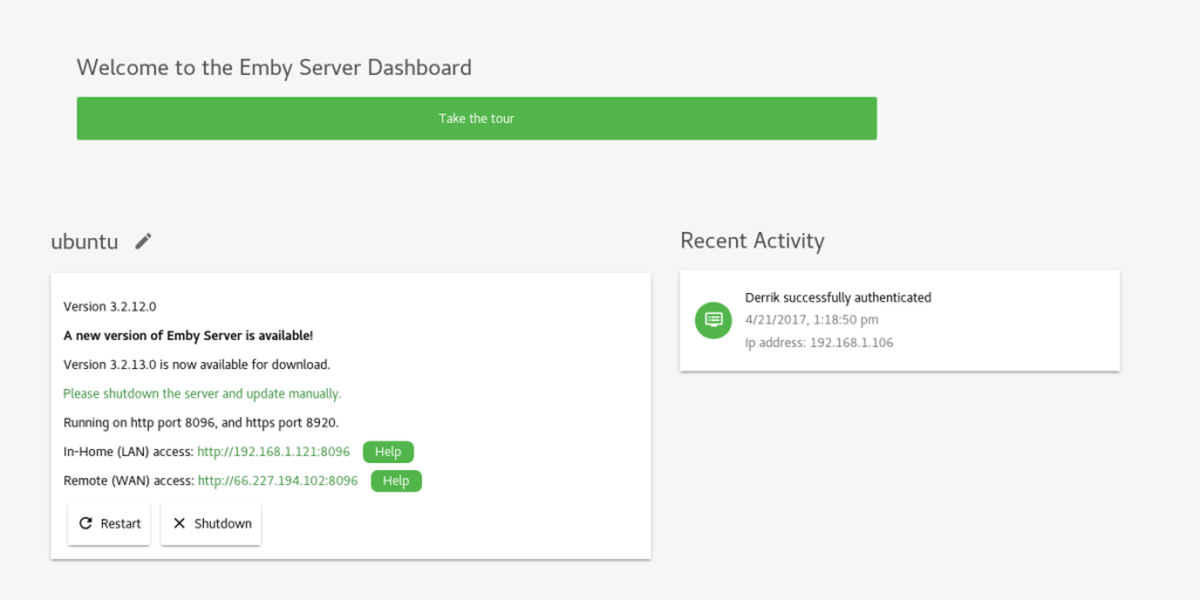
Når all informasjonen er fylt ut, brukerenpresentert med Emby-serverens brukergrensesnitt. Se på mediefilene dine ved å gå til den lokale nettadressen til serveren, eller ved å laste ned en av de mange støttede appene som denne programvaren støtter.
Enheter som støttes:
- Chrome
- DLNA
- web
- Apple TV
- Amazon Fire TV
- Android
- Windows Media Center
- Playstation
- Xbox
- Roku
Konklusjon
Selv om det kanskje ikke er så glamorøst, eller somstøttet som noen andre alternativer på Linux, er Emby en flott løsning for de som ønsker å administrere medier og levere dem til flere enheter samtidig. Hvis du vil ha en sentral medieserver på Linux, men allikevel unngår å bruke verktøy som Plex på grunn av sin lukkede natur, kan du prøve ut denne programvaren.


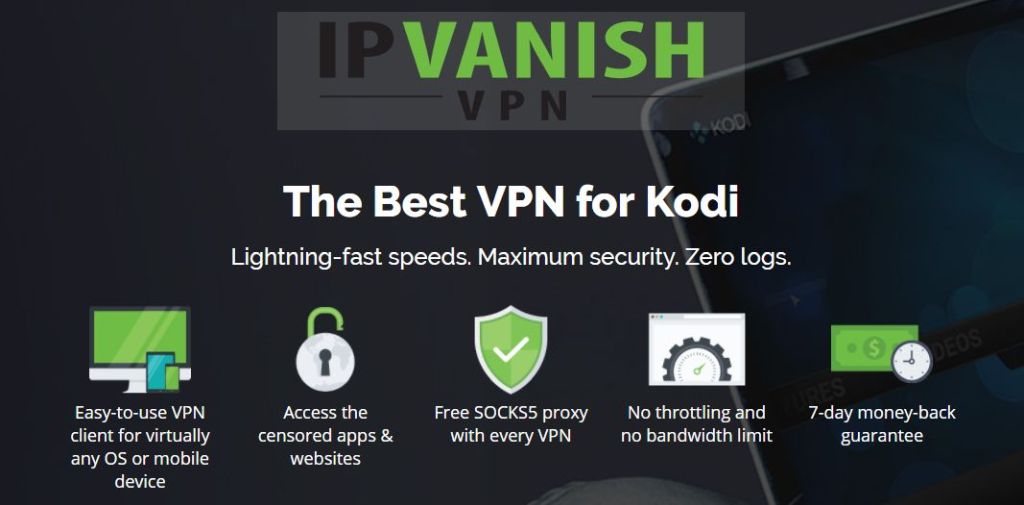










kommentarer